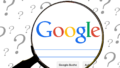最近のスマホは高機能になっており、文字を打たなくても音声入力できるようになりました。
文字の認識率も高く、LINEなどのやりとりは音声入力で済ますという人も増えています。
この音声入力機能がワードプレスでも使えれば記事作成が簡単になっていいのに・・・
そう思ったことはありませんか?
実は、ちゃんと方法があるんです。
Google Chromeの拡張機能を使えば、簡単に実現できます。
そこで、ワードプレスで音声入力する方法をわかりやすく解説したいと思います。
音声入力を使ってワードプレスに投稿する方法
音声入力を使ってワードプレスに投稿するには、Google Chromeの「VoiceIn」という拡張機能を使います。
Google Chromeをインストールしていない方はこちらから入手できます。
それでは、方法を順番に解説します。
「VoiceIn」のインストール
「VoiceIn」をインストールするにはChromeウェブストアから拡張機能を追加します。
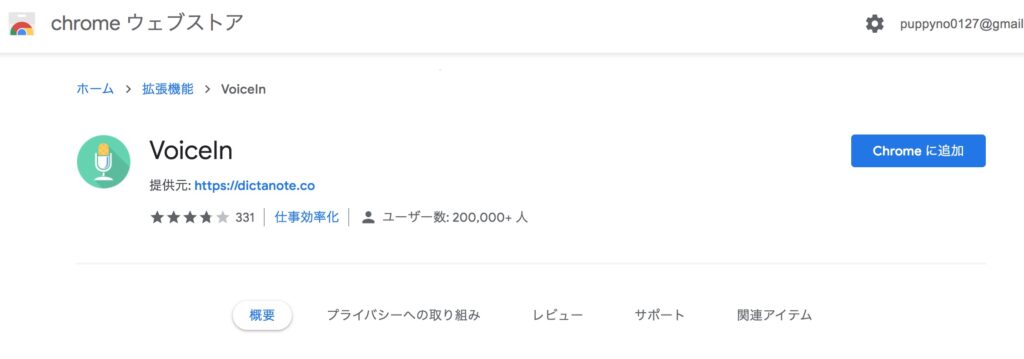
Chromeに追加をクリック。

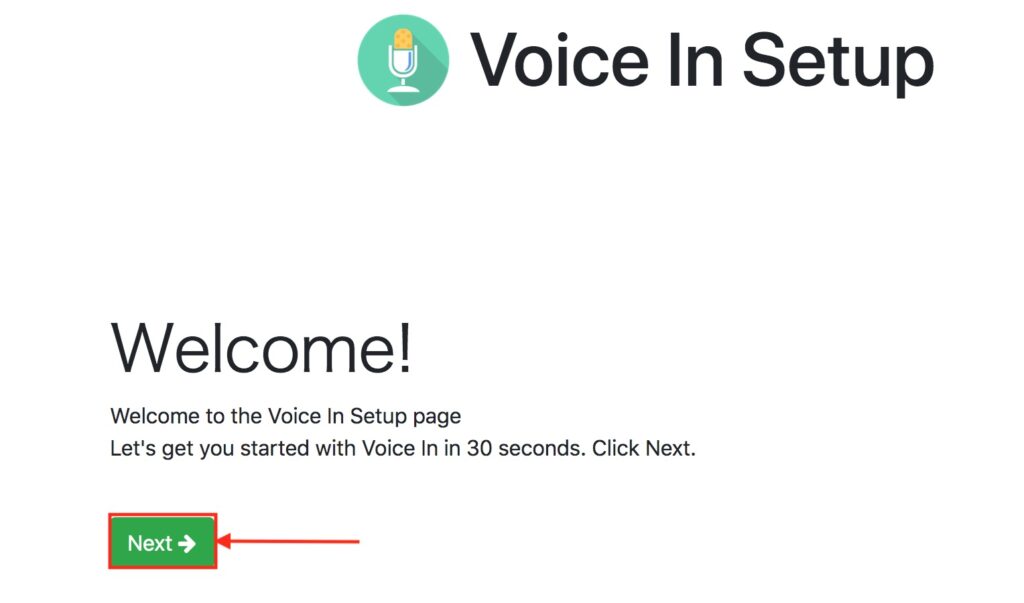
セットアップ画面になるので、Nextをクリック。
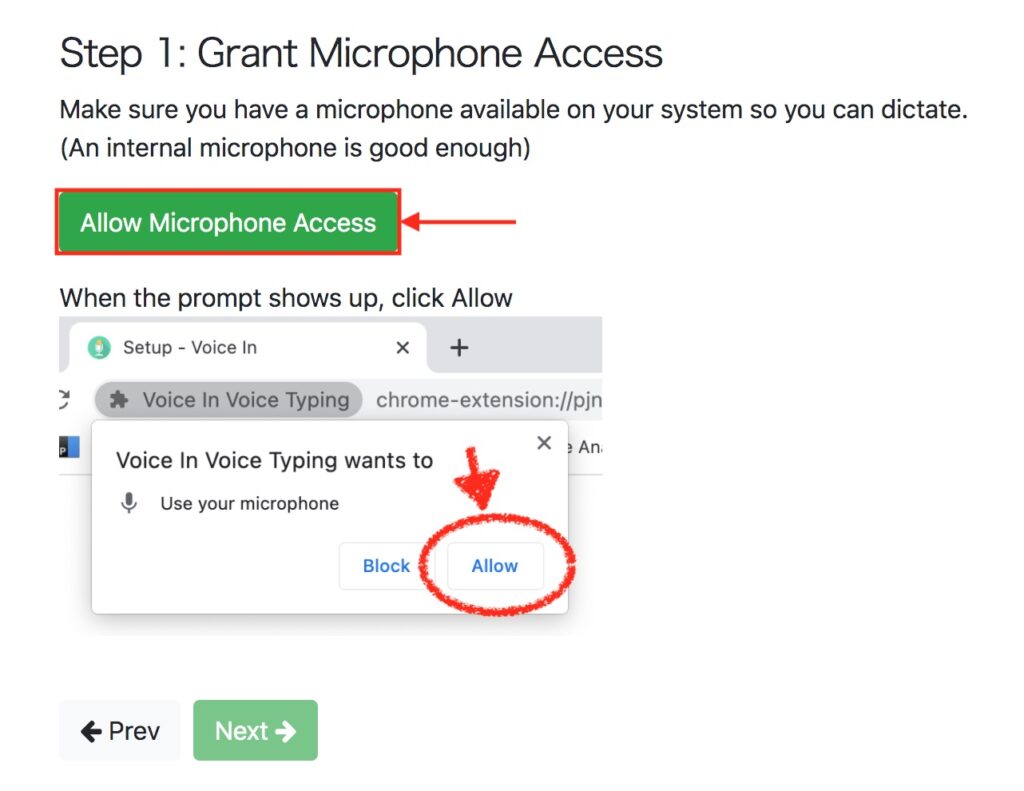
マイクの設定を行います。

マイクの使用を許可します。
次に、言語を設定します。
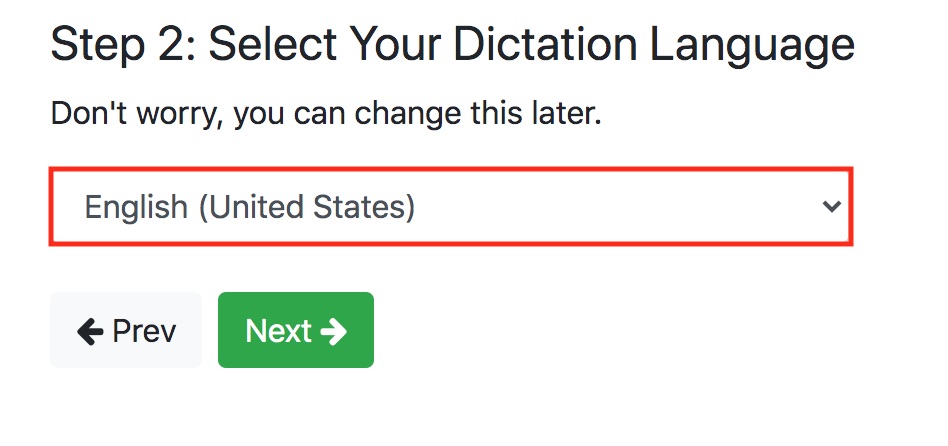
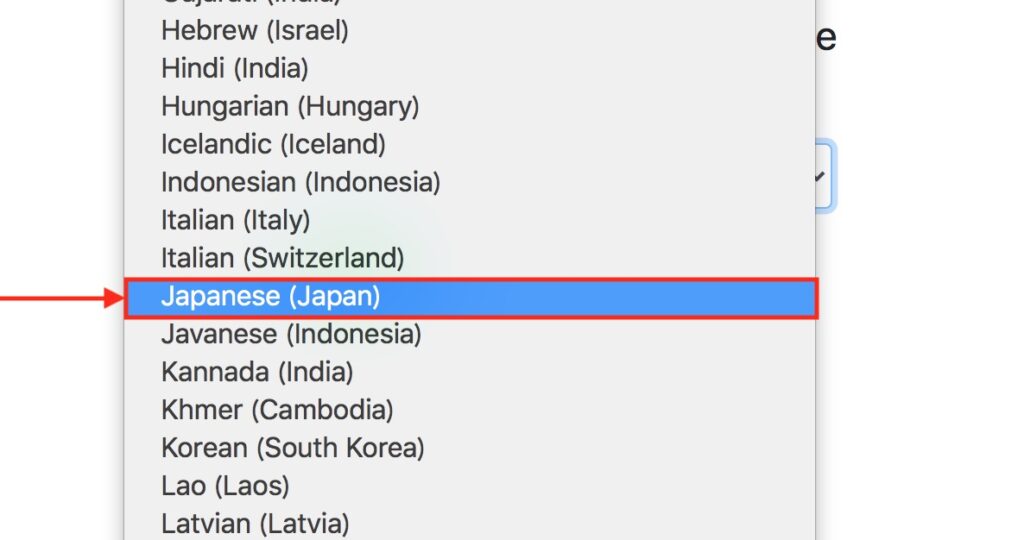
日本語を選びます。
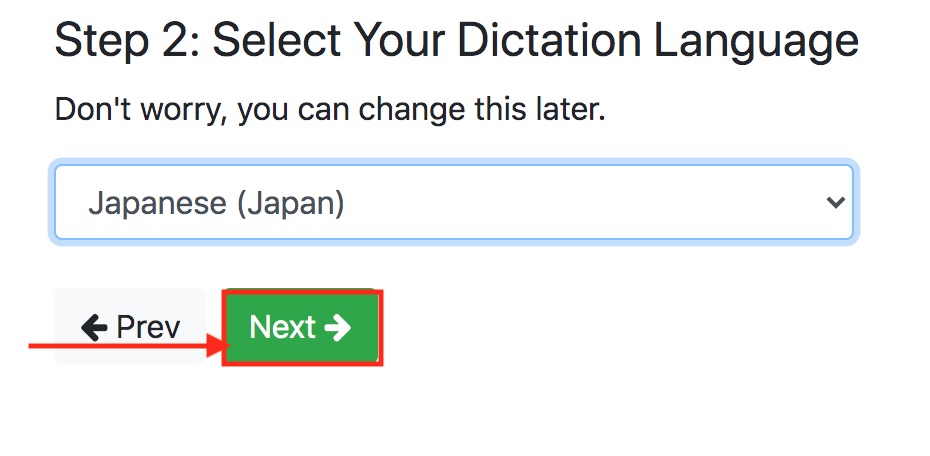
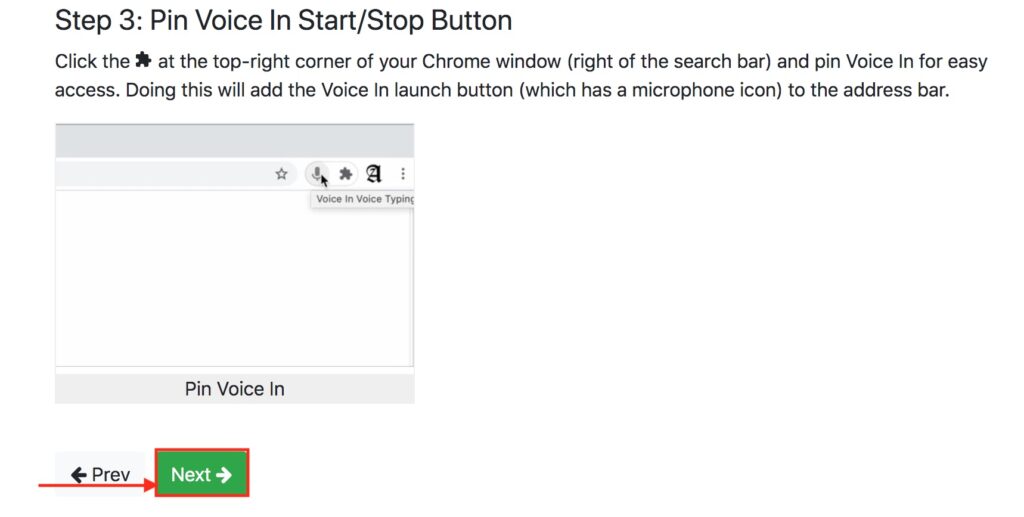
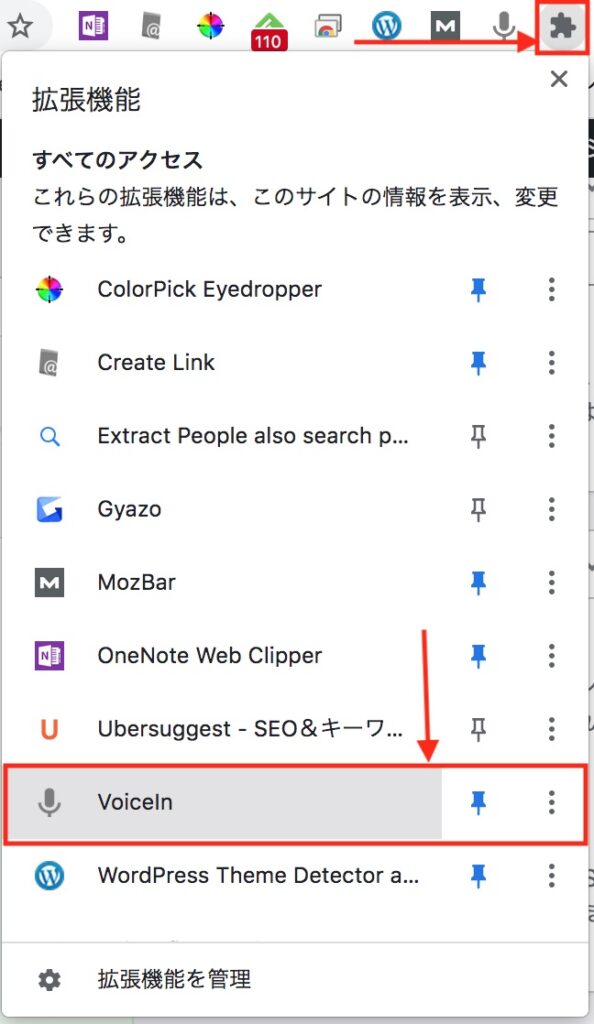
拡張機能をメニューに表示させると、マイクのアイコンが表示されます。
このあとペルプ画面が表示されますが、無視して進みます。
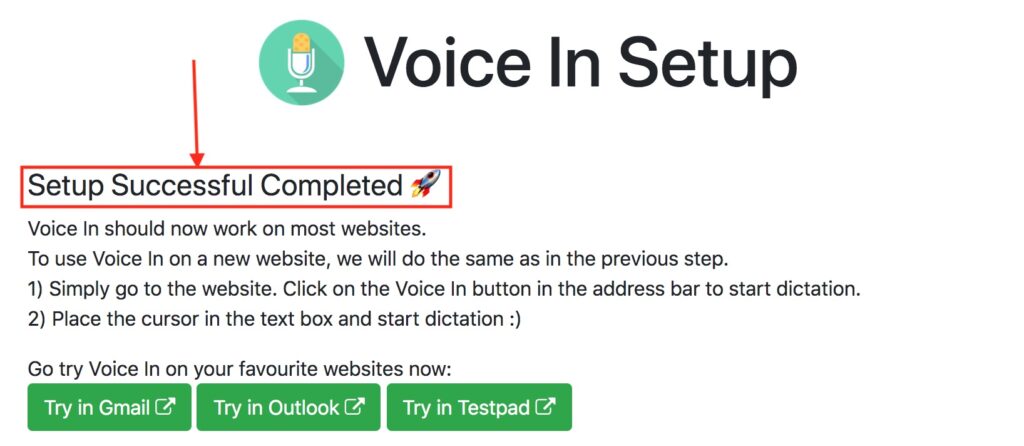
セットアップ完了です。
「VoiceIn」の使い方
では、「VoiceIn」を使ってみましょう。
ワードプレスの新規投稿画面を開いて、右上のマイクアイコンをクリックします。
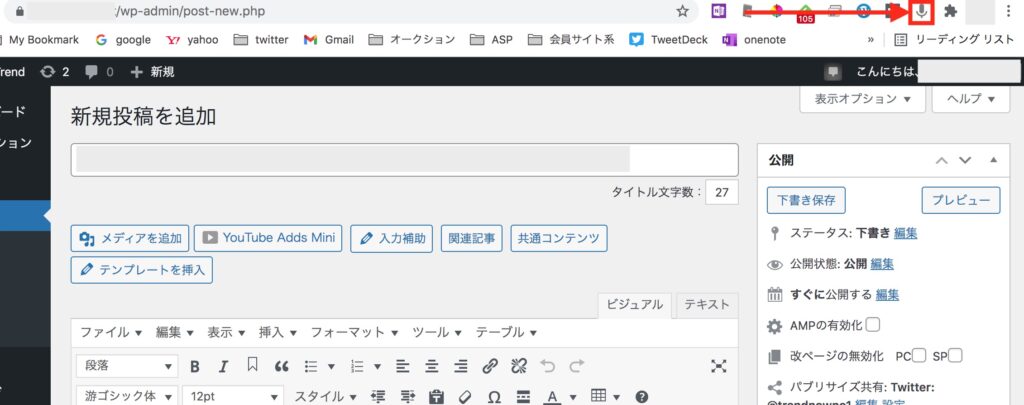
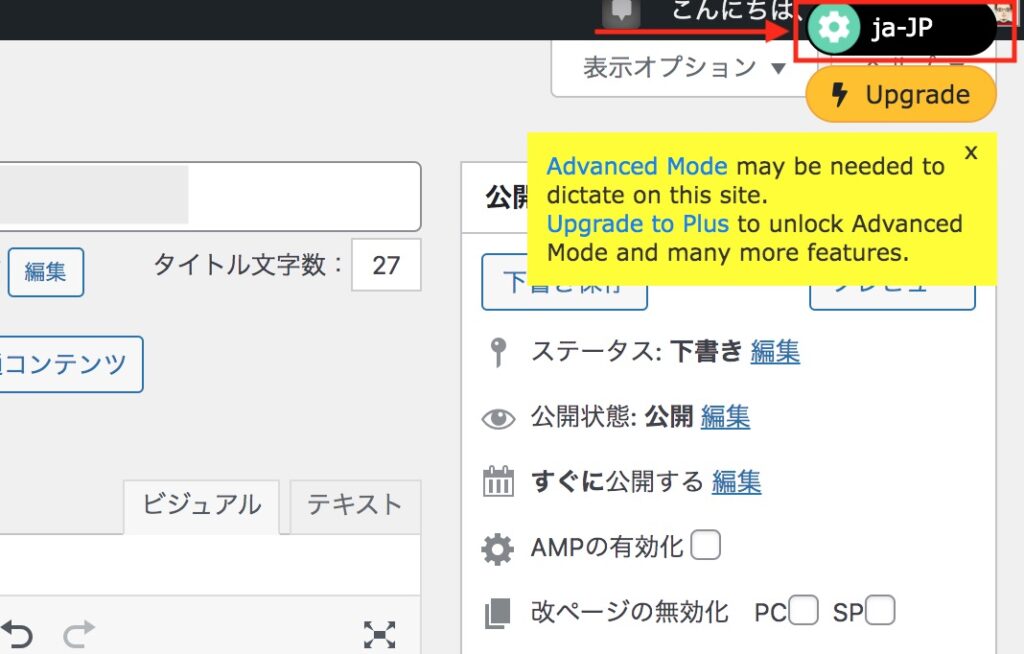
マイクがオンになったら、音声入力ができます。
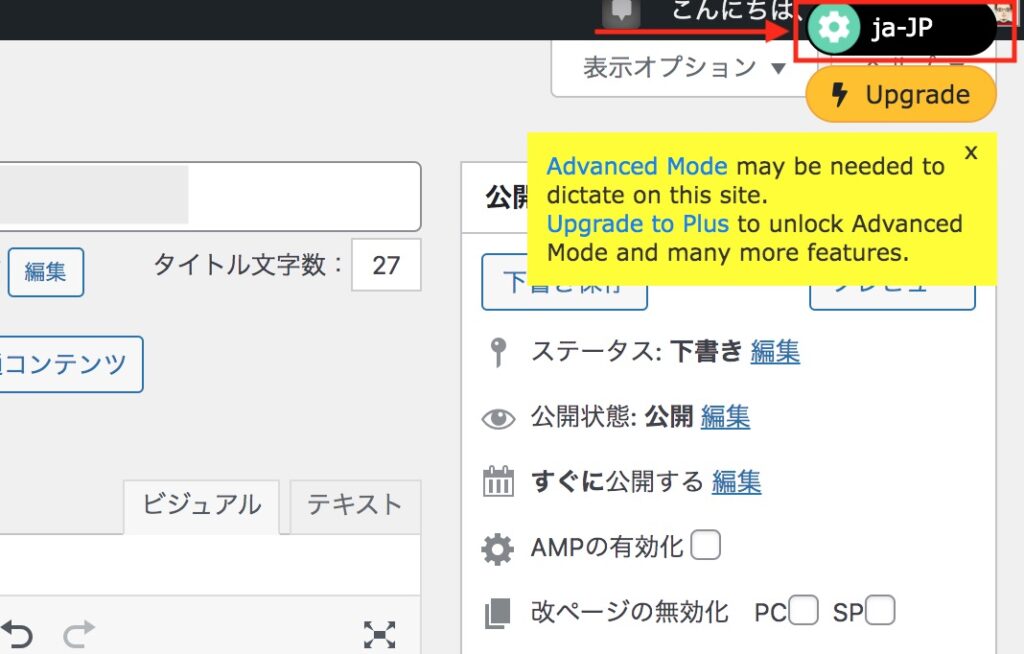

マイクが赤色に変わっています。
では、音声入力してみましょう。

きちんと入力されています。
認識率はかなり高くて、誤認識はほとんどありませんでした。
95%以上の認識率だと思います。
「VoiceIn」はかなり使えます。
インストールしておくと便利ですよ。
音声入力は、Googleドキュメントでもできます。
GoogleドキュメントはWordなども互換性があり、ワープロとして十分使えますが、音声入力機能を使っていない人は意外と多いようです。
そこで、Googleドキュメントで音声入力する方法もご紹介しておきます。
Googleドキュメントの使い方
Googleドキュメントは、グーグルアカウントを持っている人であれば、誰でも無料で使えます。
グーグルアカウントを持ってない方はコチラで作れます。
Googleドキュメントを使うには、右上のアイコンをクリックします。
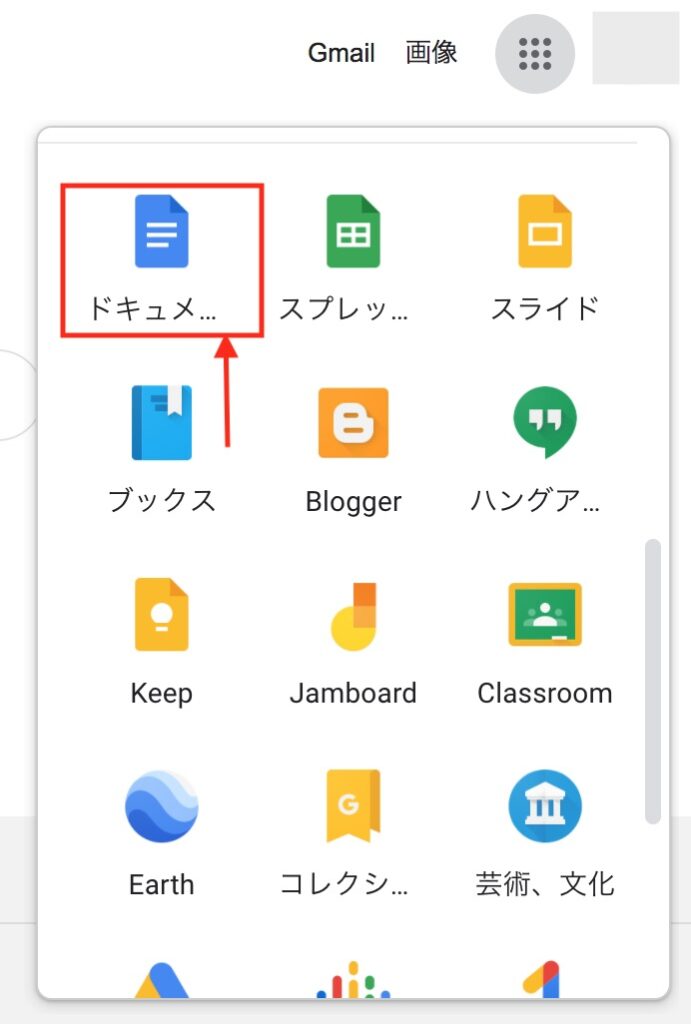
Googleドキュメントを選びます。
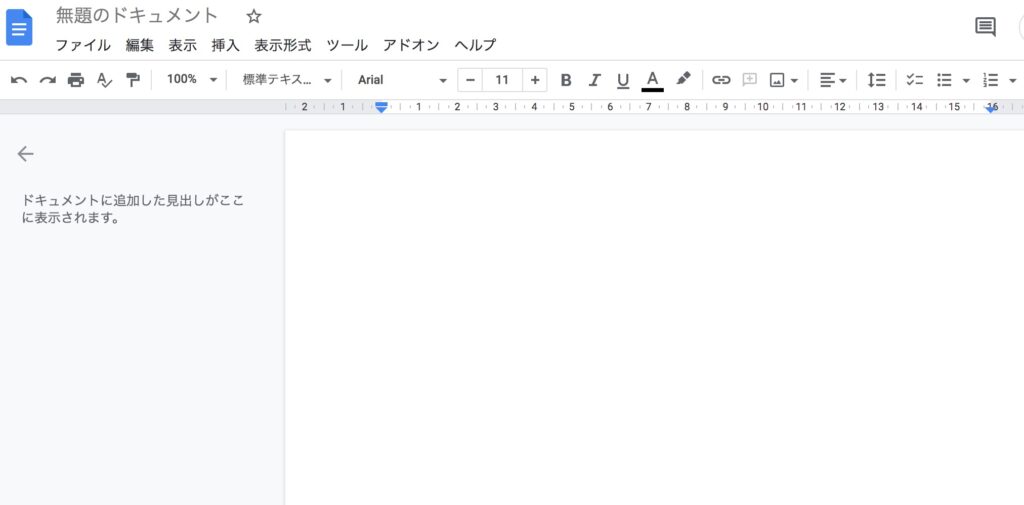
すると、新しいドキュメントが開きます。
Googleドキュメントで音声入力する方法
Googleドキュメントで音声入力するには、ツールメニューから「音声入力」を選択します。
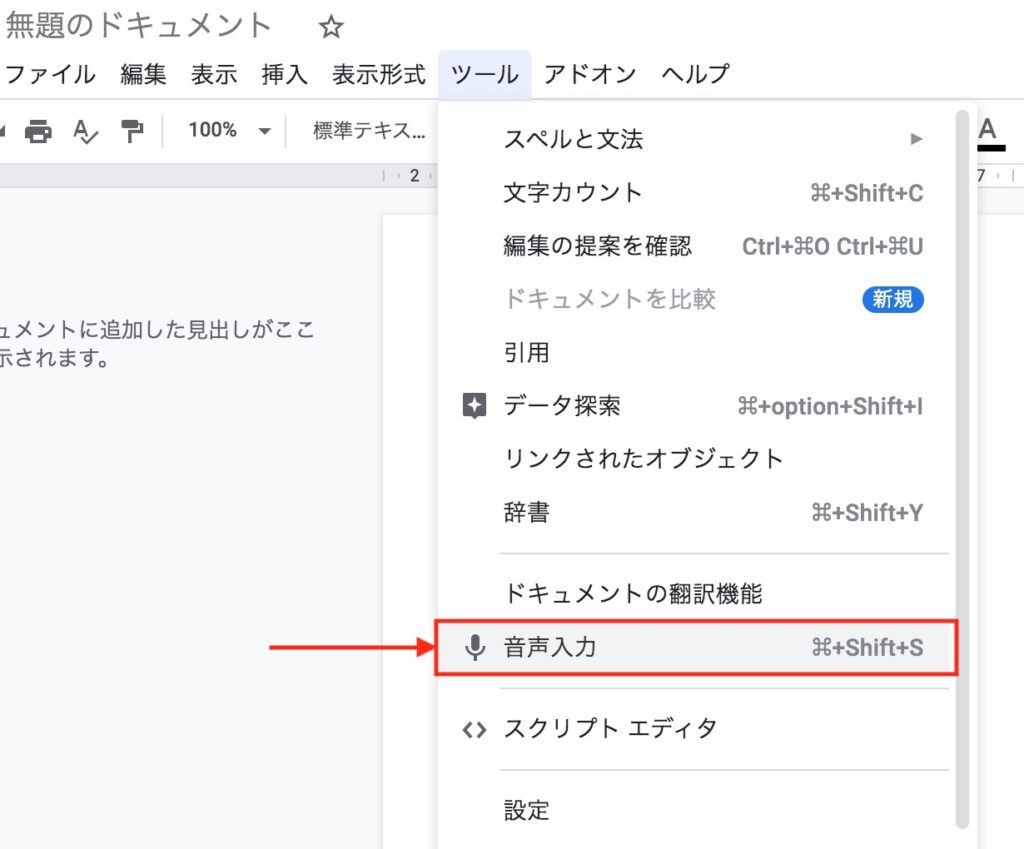
すると、マイクアイコンが表示されます。
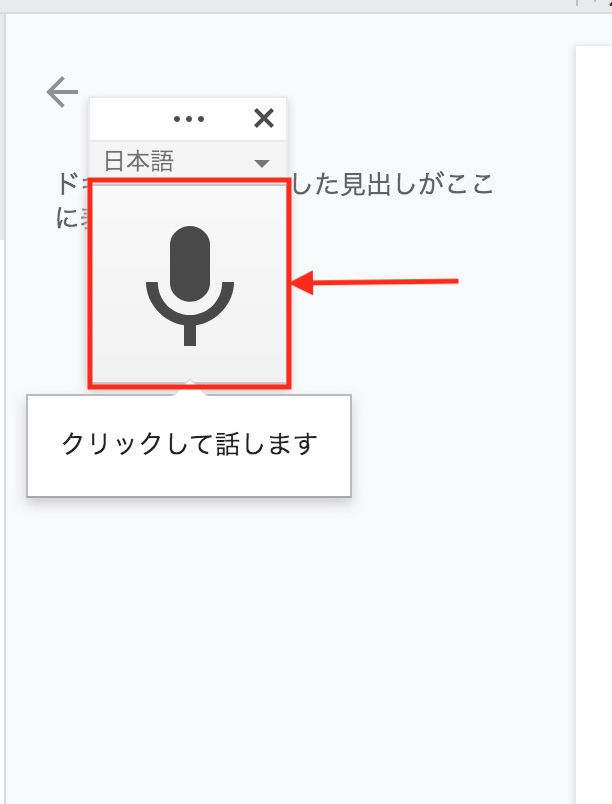
クリックしてパソコンに向かって話します。
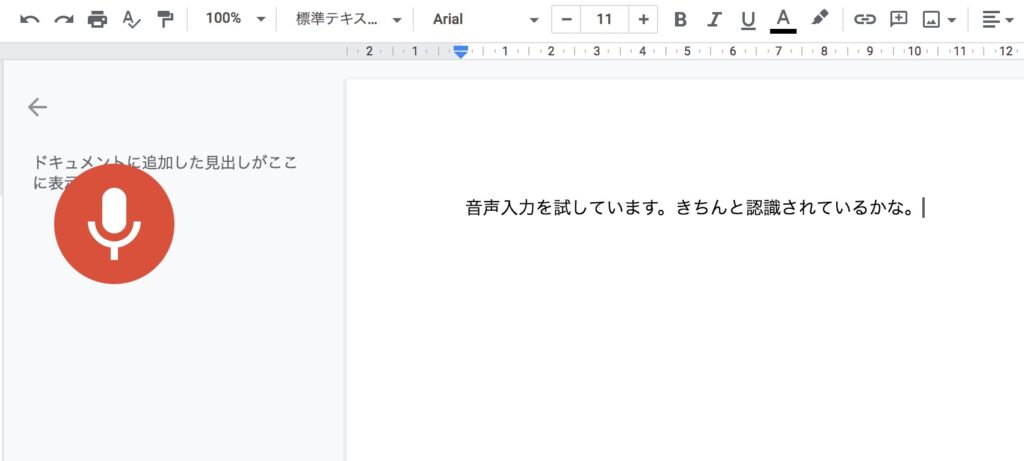
このように話したことがドキュメントに入力されます。
こちらも文字認識率はかなり高く、95%以上は正しく認識されます。
Googleドキュメントで音声入力できないとき
Googleドキュメントで音声入力がうまくできないときは、マイクの設定を確認しましょう。
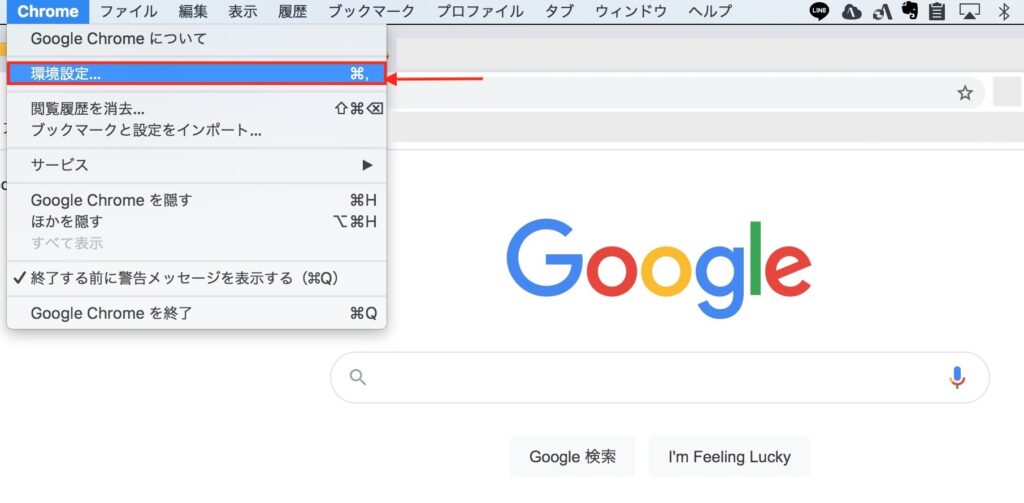
プライバシーとセキュリティを選びます。

マイクを許可します。
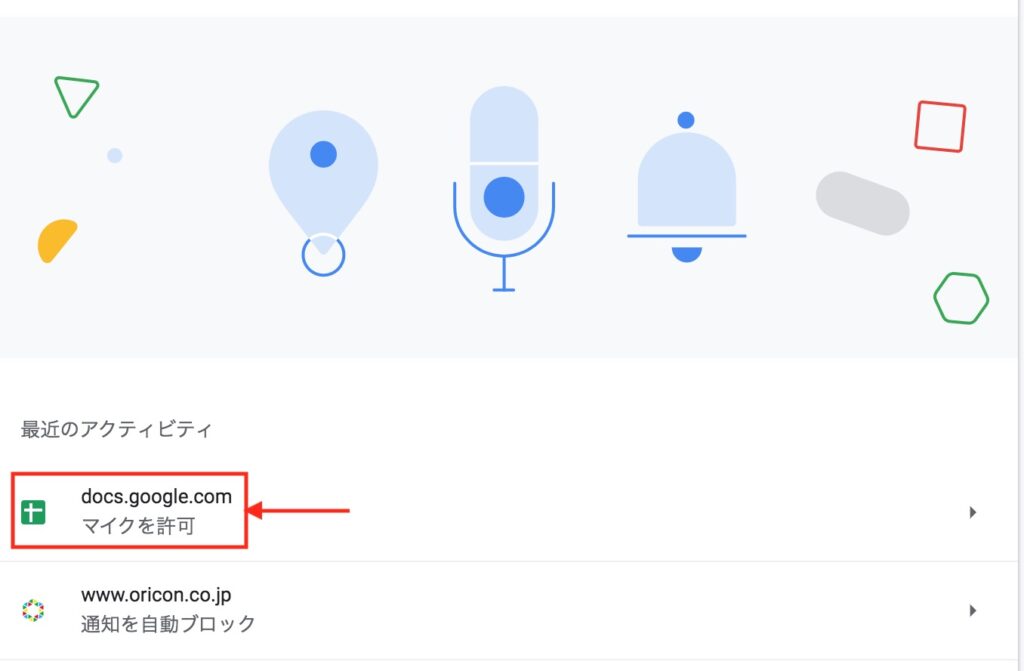
これで音声入力ができるようになるはずです。
おわりに
ということで、音声入力を使ってワードプレスに記事を投稿する方法をご紹介しましたが、いかがだったでしょうか?
音声入力はめざましい進歩を遂げています。
文字認識率は非常に高く、誤認識もほとんどありません。
キーボードで文字を打つのが面倒だと思ったときはぜひ使ってみてください。